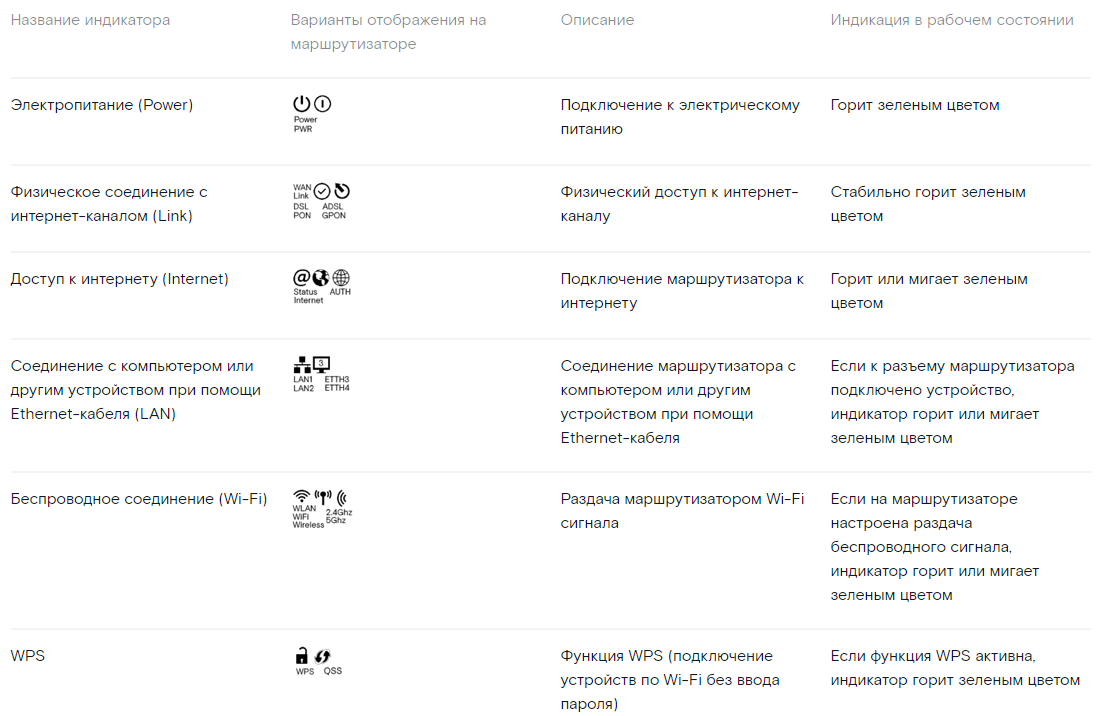Домашний интернет Ростелеком может не работать на компьютере, если нет LAN-подключения. В таком случае на роутере не горит соответствующий индикатор. Рассмотрим причины возникновения такой проблемы и инструкции по их решению.
Зачем нужен «LAN» на роутере Ростелеком
Рассматриваемый индикатор нужен для проверки кабельного подключения между маршрутизатором и компьютером или ноутбуком. В активном состоянии он горит зеленым цветом, а на ПК есть доступ к интернету.
На современных моделях роутеров можно увидеть несколько лампочек LAN на каждый порт LAN/ETTH на задней панели корпуса устройства.
Что делать, если не горит «LAN» на роутере Ростелеком
Рассмотрим все ситуации, когда на компьютере нет интернета, а на роутере не горит лампочка LAN, более подробно.
Не подключен интернет-кабель
Для стабильного сетевого подключения требуется Ethernet-шнур. С одной стороны он устанавливается в соответствующий порт маршрутизатора, с другой — компьютера или ноутбука.
Проверьте, соединен ли кабель с нужными портами, а также достаточно ли надежно «сидит» в них.
На компьютере отключена локальная сеть или возникает ошибка при подключении
Локальная сеть может быть отключена в вашей операционной системе. Чтобы проверить это, воспользуйтесь простой инструкцией:
- Нажмите комбинацию клавиш Ctrl + R на вашем устройстве.
- Введите набор символов ncpa.cpl.
- Задействуйте меню «Выполнить» или тапните по Enter на клавиатуре.
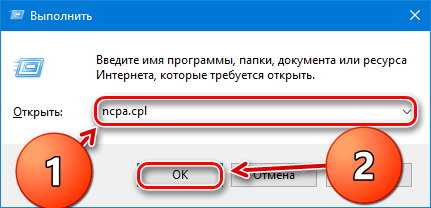
- Найдите пункт Ethernet.
- Если ярлык горит серым цветом, кликните по нему правой кнопкой и нажмите на «Включить».
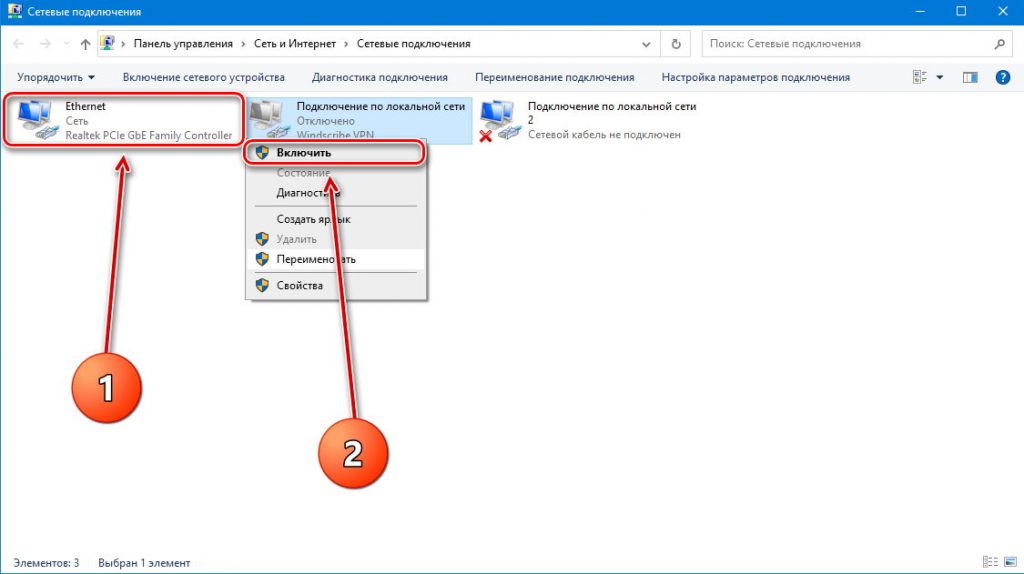
Теперь можно попробовать вставить шнур еще раз.
Неисправен интернет-кабель, роутер, сетевой порт или карта
Возможен также сбой на одном из звеньев подключения:
- маршрутизатор;
- LAN/ETTH-порт на нем;
- залом или разрыв интернет-кабеля;
- сетевая карта компьютера или ноутбука.